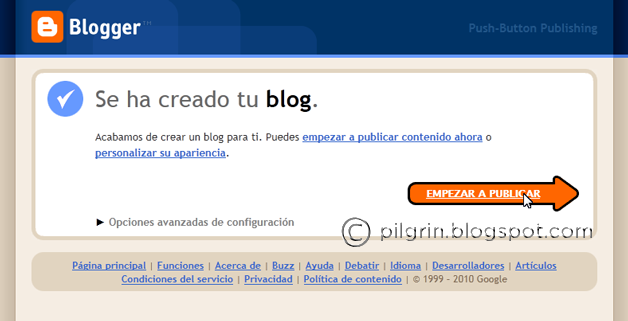jueves, 30 de diciembre de 2010
Quemar después de leer
sábado, 25 de diciembre de 2010
Adios navidad, hola año nuevo
y como casi siempre ha cumplido,
los regalos que nos dejó
alguno lo hemos pedido.

Tanto unos como otros
cuánto cambian los sentimientos!
su pasar como muy pocos,
nos dejan así de contentos.
Ahora vendrá noche vieja
muy gastada por cierto,
porque el año que se acaba
la gastó de sufrimiento.
Al llegar su momento final
en lugar de recordarlo,
festejaremos con uvas
de una vez por todas enterrarlo.
Y como cada año hacemos
pediremos doce deseos,
o más o muchos menos
da igual, nos conformaremos
Con tal que sigamos vivos
según filosofó aquel,
por muy mal que lo pasemos
siempre nos quedará Noel...
viernes, 17 de diciembre de 2010
Navidad navidad
jueves, 16 de diciembre de 2010
Dueños del color
Por otra parte, Pantone anunció hace pocos días que su color para el 2011 es el madreselva. Esta empresa americana responsable del sistema de tonos de las artes gráficas, asegura que este color “Inculca confianza, coraje y espíritu para afrontar todos los retos que se han convertido en parte de nuestra vida”; parece que promulgan la colorterapia para combatir la crisis, ya que en 2010 propusieron el turquesa, un color sereno y vigoroso. Y funcionó, todos protestamos con vigor el desastre financiero y aguantamos serenamente sus consecuencias.
Todas las grandes marcas se parapetan en un color para crear una percepción determinada hacia su producto ya que éstos, están llenos de mensajes. La aerolínea Vueling usa el amarillo porque da optimismo y llama la atención sin ser agresivo, ideal para encontrarlo en medio del magma de carteles de un aeropuerto y si los usuarios decidieran algún día tomárselas a huevazos, ayudaría a disimularlos. El rojo de Coca-Cola es la vitalidad, y no se sabe si se inspiraron imaginando el color de nuestros estómagos cuando la bebemos en exceso. El naranja del banco ING Direct, al ser claro, tiene una visibilidad muy alta, atrae las inversiones y da jovialidad; por eso invierten tantos mayores...
Y de que los colores tienen dueño, tenemos un ejemplo distinguido; Tiffany es propietaria del tono Pantone 1837 (año de su fundación). Dicen que para crearlo se inspiraron en los huevos que ponen los petirrojos. Y es que hay huevos que inspiran...
miércoles, 15 de diciembre de 2010
Toda la prensa en un clic

Ahora, para que nuestro mejor amigo siga haciendo el perro, tenemos un kiosko que pone casi toda la prensa del mundo al alcance de nuestro ratón (mouse le dicen algunos) y a todo esto tenemos al gato, que es más perro que nuestro mejor amigo, no le va la lectura y este ratón, le es totalmente indiferente.
lunes, 13 de diciembre de 2010
El diseñador de plantillas de Blogger
Por eso, después de haber dado de alta nuestro blog, tendremos que prepararlo como haríamos con nosotros cuando vamos a reunirnos con la realeza...
Blogger cuenta con un Diseñador de plantillas que nos facilitará enormemente esta tarea. En principio, no tendremos que buscar plantillas por ahí, ni entrar en la edición html, CSS ni otros códigos. Basta con seguir los pasos siguientes:
Si al darnos de alta escogimos la plantilla básica (aquella que más rabia nos dió), al abrir nuestro blog lo veríamos así

Pulsamos el enlace para entrar en la edición. Si no estábamos conectados, tendremos que identificarnos para acceder y se nos abrirá el escritorio de nuestro blog

Aquí, pulsamos el enlace Diseño y se nos presentará la ficha donde veremos los Elementos de la página, Edición de HTML (de momento hacemos como que no lo vemos...) y el Diseñador de plantillas donde deberemos pulsar

El diseñador se abre en su primer pestaña Plantillas. A la izquierda de las miniaturas de las que podemos escoger, nos muestra la actualmente activada (Ahora en el blog) y conforme seleccionamos otra, va cambiando la imagen inferior mostrándonos el nuevo aspecto que tendría; como aquí lo muestra al pulsar la miniatura Picture Window

Al seleccionar la miniatura de una plantilla, veremos debajo diferentes variaciones que podemos escoger. Seleccionamos la deseada y seguimos "diseñando"...

La plantilla con la variación que hayamos escogido, aún podemos personalizarla en el apartado Fondo

Aquí se le puede aplicar uno de los Temas sugeridos, que son difentes combinaciones de colores. Estas combinaciones si queremos, se cambian en Gama de colores principal. También podemos Cambiar imagen de fondo o eliminarla (de momento la dejamos tal cual)

La siguiente pestaña Diseño, nos muestra el esquema de nuestro blog. Tenemos diferentes composiciones para decidir cómo queremos que estén organizados los elementos que la componen

Podemos organizar la ubicación de los gadgets, arrástrandolos a las secciones punteadas de la vista previa que muestra debajo. Esto mismo se hace en Elementos de la página de la ficha principal Diseño así que por ahora, escogemos solo el diseño

Ya podemos ver cómo ha cambiado el aspecto de nuesto blog así que pulsamos en APLICAR AL BLOG y vamos a Ver blog

Aún nos quedaba la pestaña Avanzado, donde tenemos la opción de cambiar el tipo, tamaño y color de las fuentes. Las modificaciones que se hagan aquí pueden descartarse pulsando Borrar cambios avanzados en texto de la página

También podemos descartar todas las personalizaciones realizadas llendo a la pestaña Plantillas donde nos dirá: Has personalizado la plantilla. Suprimir configuraciones personalizadas. Menuda faena!... Vamos a seguir "retocándolo" y que las suprima otro
Volvemos a la ficha Diseño para editar los Elementos de la página. Lo que sigue es solo una muestra del proceso para personalizar nuestro Blogger, igual que lo ha sido los pasos anteriores. Cada uno se ha de preparar para reunirse con la realeza como lo considere oportuno. Aplicando la metáfora a nuestro blog, se trata de modificar los gadget, eliminando y añadiendo según nos convenga. Revisando el esquema que presenta mi blog, procederé a realizar los cambios que marco

Lo primero será añadir el gadget para realizar búsquedas en nuestro blog. En la composición de los elementos que tenemos, aparecen recuadros punteados para agregarlos allí. De todos modos, podemos arrastarlos a cualquier lugar aunque no viésemos esa indicación específica; si la zona lo admite, el gadget quedará "anclado" en esa posición. En este caso, queremos que este aparezca en el menú lateral así que pulsamos Agregar un gadget dentro del recuadro punteado de esa zona y nos abrirá la ventana para escogerlo

Nos deplazamos hasta localizar Cuadro de búsqueda y lo agregamos pulsando el icono "+"

Procedemos a configurar sus opciones y pulsamos Guardar

Ahora eliminaré el gadget que presenta mis datos personales, de momento quiero pasar de incógnito... pulso Editar (hasta ahora todo lo hacíamos, esto lo haré porque son mis datos...) y en la ventana que abre le doy a Eliminar

Por si acaso, Blogger nos pide confirmación, así que se la damos

Ahora pondremos en su lugar (volvemos a trabajar en equipo...) el gadget para mostrar las Etiquetas. Estas, son la clasificación que le daremos a cada una de las entradas que haremos en nuestro blog; en otra oportunidad profundizaremos en sus propiedades, de momento solo vamos a añadirlo a los elementos de la página así que repetimos Añadir un gadget y localizamos el de las Etiquetas

Pulsamos el ya conocido icono "+" y se nos abrirá la ventana para configurarlo, dejamos las opciones predefinidas y guardamos

Ya casi estamos, solo queda agregar un texto de presentación para nuestro blog. Queremos que aparezca al principio de todas las páginas que tengamos, por lo que vamos a Añadir un gadget en el recuadro punteado que está por debajo de la cabecera (recordar, si no lo estuviese en el esquema de los elementos de páginas de vuestro blog, se añade en cualquier otro disponible y luego se arrastra hasta allí). Localizamos el gadget de texto y lo añadimos

Nos abrirá la ventana para configurar el texto. Dejamos vacía la casilla para el título y en contenido tecleamos lo que queremos decir (pensar antes de hacerlo...)

Podemos dar formato al tamaño, estilo y color de fuente para este texto, haciéndolo mediante los iconos del menú o la edición HTML. Cuando lo tengamos listo pulsamos Guardar y ya podemos ver los resultados pulsando VISTA PREVIA

Y Uau! esto es lo que hemos conseguido. Ya puede la realeza mirarnos de arriba a abajo, seguro que no son capaces de vestirse así sin ayuda...

Este es el modo de tratar la imagen de nuestro blog, mediante el Diseñador de plantillas de Blogger. Luego si queréis, veremos otros.
jueves, 9 de diciembre de 2010
Alta en Blogger
Entramos en blogger.com; si usamos un buscador como Google, nos presentará varios enlaces y como todos los caminos nos llevan a Roma... cuando lleguemos, pulsamos en Comenzar
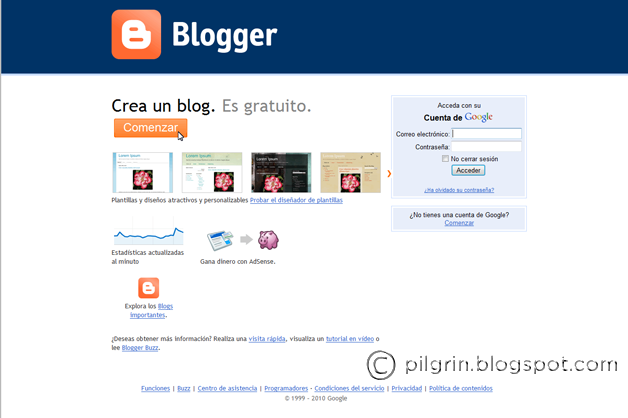
Para el paso 1, Crear una cuenta de Google, debemos contar con una dirección de correo, si quisiéramos crear una exclusiva para la ocasión, tendremos que hacerlo previamente.
Rellenamos el formulario con los datos requeridos y pulsamos Continuar para dar el Paso 2, Asignar un nombre al blog
Le damos un título al blog y escogemos el nombre con el que se publicará. El primero lo podemos modificar posteriormente, el segundo es la dirección URL unica para nuestro blog y tiene que estar diponible. Realizada la comprobación, volvemos a pulsar Continuar para ir al paso 3, Escoger una plantilla de inicio
Después de observar como aquí también cometen errores (volvieron a repetir el 2 para este paso...) escogemos una plantilla cualquiera, la más rábia nos dé, porque luego podemos cambiarla tranquilamente. Ya solo falta volver a pulsar Continuar y
Listo!, así de fácil y rápido nuestro blog ha llegado al mundo. Ahora viene lo bueno: cuidarlo, educarlo y verlo crecer...
lunes, 8 de noviembre de 2010
desenclavando las anclas de mi blogger
Creo que va siendo hora que zarpemos. Cargaré lo tenga a mano y saldré rumbo hacia aquel lado, a ver qué me encuentro mientras voy navegando.
He decido transportar lo que surja, sin pretender que me reporte grandes beneficios. Solo que unos pocos lo valore, será suficiente para mantener esta empresa...